Visio 2010: Предотвращение маршрутизации коллинеарных коннекторов
Недавно я выбрал Microsoft Office Visio 2010, чтобы изобразить ход выполнения программного приложения, которое я планирую. До сих пор мне понравилась программа, и она значительно помогла мне точно определить, какие взаимодействия и события мне понадобятся для программы, еще до того, как я начну ее кодировать. Однако у меня есть одна проблема с программным обеспечением, так как я добавляю в диаграмму новые элементы, Visio старается комбинировать маршруты как можно чаще. Из-за этого иногда бывает трудно точно определить, куда указывают некоторые маршруты. Например:
Пример 1: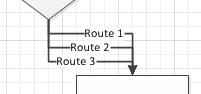 Пример 2:
Пример 2:
В примере 1 вы можете видеть, что есть три маршрута, каждый из которых имеет свою метку. Первоначально эти ярлыки также перекрывали друг друга. Я понял, что это можно отключить в диалоговом окне "Макет страницы", так что это немного лучше, чем было, но начало и конец маршрута все еще объединены. Здесь это на самом деле не проблема, но это может быть так, как показано в примере 2.
Что указывает, где в примере 2? Линия, идущая слева, указывает на алмаз снизу, а затем есть три пути, выходящие из верхней части алмаза. Это проблема, которую я пытаюсь решить. Это не показано в этих примерах, но размещение меток на этих трех маршрутах в Примере 2 размещает все метки на этом длинном отрезке вертикали, что делает невозможным определить, какая метка соответствует какой линии.
Есть ли способ предотвратить перекрытие линий, как это? Я полностью исследовал диалоговое окно "Параметры страницы", но ни один из доступных вариантов, похоже, не позволяет такое поведение. Единственное решение, которое я смог найти в Интернете, - это нарисовать все маршруты вручную, но это будет означать, что я не смогу использовать функцию "Переразметка страницы", и это может занять довольно много времени, если Visio решит делать это часто.
Обновление: пытаясь найти решение этой проблемы, пытаясь найти решение этой проблемы, я привел отличный пример, показывающий, насколько это плохо. Теперь, это крайний пример, и если ваши диаграммы выглядят так, вы, вероятно, делаете это неправильно, но это ясно показывает, что может быстро стать невозможно определить источник и назначение каждой строки.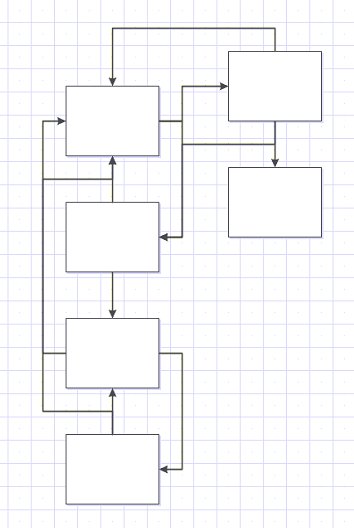
7 ответов
После долгих часов поиска путей, чтобы маршруты не перекрывались или не играли хорошо, единственное найденное мной решение, которое я рекомендую, это переупорядочивать маршруты вручную. Изменение таких параметров, как настройки привязки и параметры макета страницы, в некоторой степени помогает, но не полностью. Надеюсь, что следующее воплощение Visio справится с этим лучше. О, хорошо, это все еще отличный инструмент и определенно помог мне визуализировать поток выполнения.
Возможно, это не решение для вас, но на моих сетевых схемах я могу выполнить следующее.
В Visio 2010 нажмите вкладку "Дизайн", затем нажмите "Соединители" и выберите изогнутый.
Он разделяет линии, но, опять же, он может выглядеть неправильно для блок-схемы.
У меня точно такая же проблема, и я не нашел удовлетворительного решения.
Я попробовал все изменения настроек привязки / склеивания, поведения макета и поведения соединителя, но безуспешно.
Лучшее решение, которое я нашел на данный момент, - это вручную добавить несколько точек соединения к вашему источнику и месту назначения и использовать их для соединения ваших фигур. Убедитесь, что для ваших разъемов не указано перекрытие. Затем вы можете использовать инструменты автоматического выравнивания / компоновки и получить что-то достаточно однозначное.
Вы теряете преимущества динамического клея, но вы можете уменьшить это, удалив точки подключения (то есть с одной стороны фигуры), чтобы заставить Visio использовать ваши собственные подключения. Вам также придется отключить "клей для геометрии" в настройках привязки / склеивания.
http://office.microsoft.com/en-au/visio-help/add-move-or-delete-connection-points-HP001231166.aspx
Пожалуйста, обновите этот вопрос, если вы найдете лучшее решение.
[Visio 2016] Не полное решение, а просто вспомогательное средство для ручной перемаршрутизации...
Добавьте «точку соединения» к двум фигурам. Каждая соединительная линия будет иметь свой собственный маршрут, ... хотя некоторое перекрытие все же может иметь место.
Будучи графически сложной задачей, вот как я это делаю, ...
Выберите одну из фигур (мне также нужно увеличить масштаб, чтобы лучше контролировать размещение).
Выберите X в строке меню [Главная].
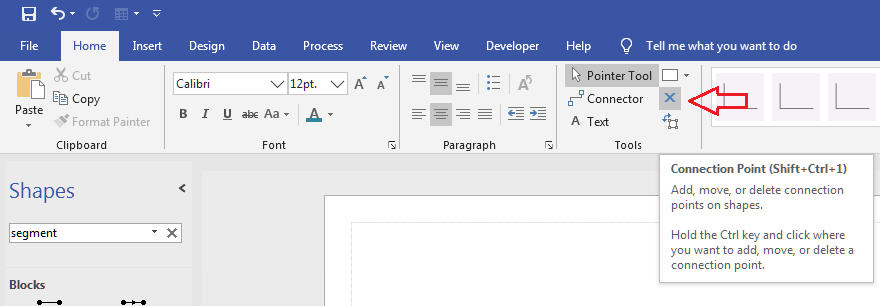
Выбранная форма будет иметь небольшие выступы для любых точек соединения формы.
Нажмите и удерживайте кнопкуCtrlи наведите указатель мыши на границу фигуры, курсор мыши изменится, показывая, где будет добавлена точка.
Ctrl-щелчок, чтобы добавить точку соединения. Здесь я добавил 10 или около того пунктов.
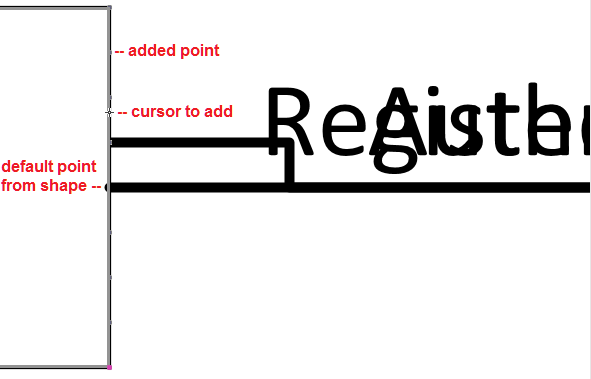
Добавьте дополнительные точки соединения к другой фигуре и переместите соединители, чтобы использовать уникальные точки на двух фигурах. Ваши разъемы будут (более или менее) разделены.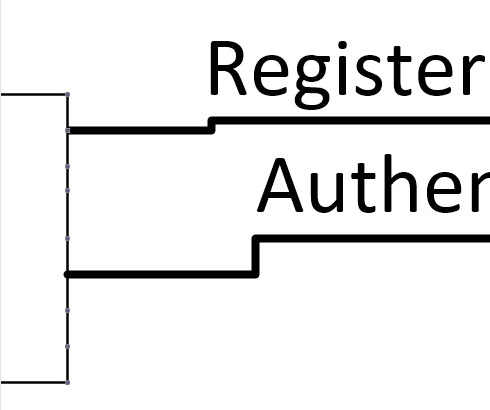
Как и в случае с Алексом, я обнаружил, что добавление собственных точек склеивания к фигурам и удаление по умолчанию очень помогает. Так что убедитесь, что у вас есть соответствующие настройки в Page Setup | Расположение и маршрутизация:
- Стиль: Прямоугольный
- Отдельно: все линии
- Перекрытие: нет линий
- Внешний вид: прямой
- Интервал: я нашел все эти расстояния особенно важными
Зная о настройке для каждого разъема в Developer | Поведение Соединитель | Еще раз, важно, как этот параметр меняется с "Свободно" на "При кроссовере", когда соединитель перенаправляется вручную. Иногда я считаю необходимым установить определенный разъем на "Никогда". Также полезной является возможность выбора всех соединителей (а НЕ фигур) с помощью выбора по типу при принудительном перенаправлении Visio.
Я делаю это с диаграммами ERD Visio 2013, и я заметил, что, хотя сейчас я определяю свои собственные точки подключения для каждой сущности, обычно лучше не выбирать их, а позволить Visio динамически выбирать "лучшую" - тогда, если Я переупорядочиваю сущности, перенаправление которых все еще работает. Я заметил один любопытный факт, что разъемы Visio не совпадают с моими точками подключения в нижней части каждой сущности, но (во всяком случае, поскольку я удалил точку подключения OotB в нижней части сущности), они располагаются надлежащим образом. Вдоль верхней и нижней сторон разъемы динамически прикрепляются в тех же местах, что и мои точки подключения.
У меня все еще иногда возникают проблемы с размещением соединителей под / внутри / сквозными объектами (поэтому соединитель проходит через / внутри / под формой) [с ERD, особенно с самообращающимися отношениями], несмотря на то, что Developer | Поведенческие настройки как на разъеме, так и на форме, казалось бы, чтобы это предотвратить. Это часто те, которые я должен направить вручную и установить перенаправить "Никогда".
Да. Большую часть времени у меня возникают проблемы с тем, чтобы мои линии хорошо перекрывались:).
Вы можете попробовать изменить некоторые настройки Snap & Glue:
На вкладке " Вид " в группе " Наглядные пособия " щелкните панель запуска диалогового окна (маленькая двуглавая стрелка). В диалоговом окне " Привязка и склейка " я бы попытался изменить настройку " Привязка к геометрии формы".
Я не могу сказать, говорите ли вы об этом из кода или нет, но я нашел, что опция Design -> Layout -> Re-Layout позаботится об этом.